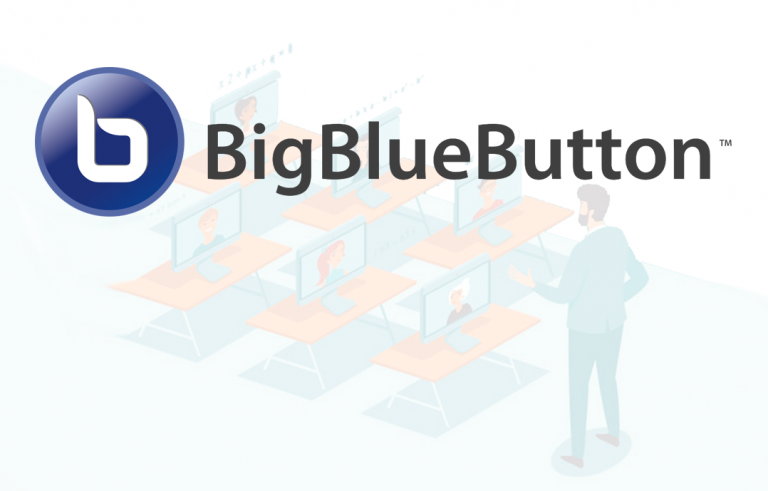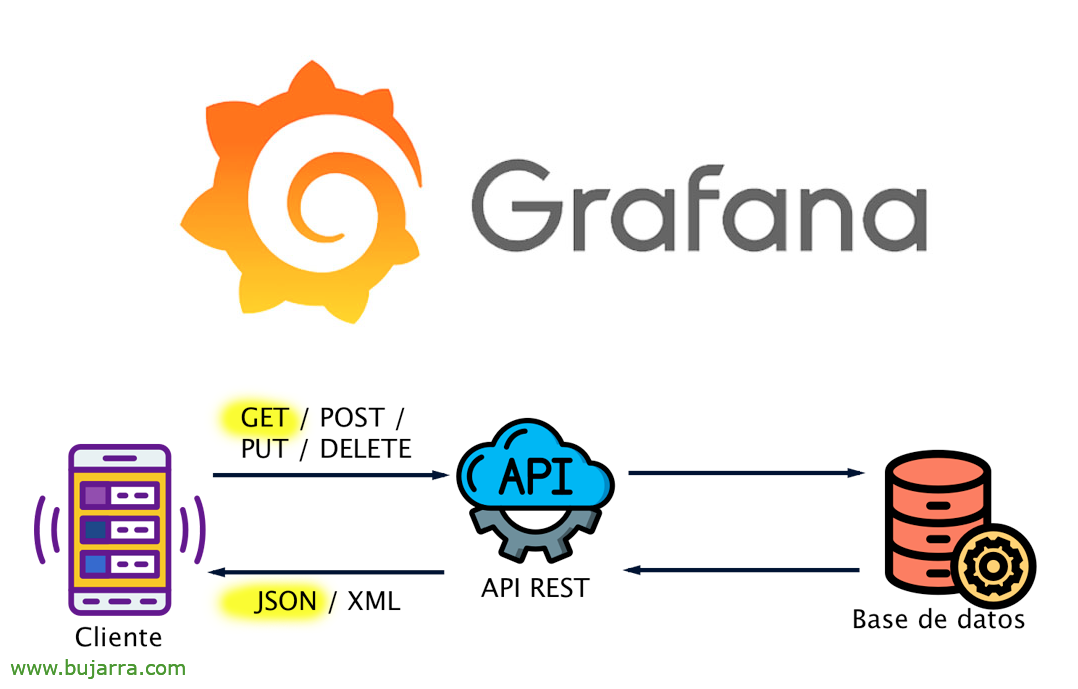Installieren von Volumio auf einer VM
Wie wir wissen, Volumio ist eines der besten Audiosteuerungssysteme (für Zuhause, Büro…) Aber im Moment hat es eine kleine Einschränkung, die nur in physischen (Raspberry Pi, X32/X64 oder auf dem ASUS Tinkerboard). Aber, und wenn wir sie mit hoher Verfügbarkeit versorgen wollen, Schnelle Sicherung/Wiederherstellung… Oder wow, haben den Vorteil, dass es sich um eine weitere VM in unserer Umgebung handelt…
Wie wir sehen können, Dieser Beitrag ist etwas alternativ, aber ich bin sicher, dass mehr als einer daran interessiert sein wird. Am Ende dieses Beitrags werden wir in der Lage sein, Volumio in eine virtuelle Maschine einzubinden, in diesem Fall in einer VMware vSphere-Umgebung, unter einem ESXi-Host. In meinem Fall ist Volumio nur’ wird verwendet, um Musik von Spotify oder öffentlichen Listen abzuspielen, Radios, MPE3 RÄUMLICHKEITEN… Sie haben keine physisch verbundenen Geräte, Aber ich verstehe das, Bei Bedarf, Es könnte Passthrough sein.
Kommen, Wir müssen herunterladen:
- Eine LiveCD, z.B. Knoppix Live CD ISO: http://ftp.uni-kl.de/pub/linux/knoppix/KNOPPIX_V9.1CD-2021-01-25-EN.iso
- Volumen: https://volumio.com/en/get-started/ (im x86/x64 PC-Format).
Wir erstellen eine virtuelle Maschine auf unserer Plattform, 1 vCPU und 1,5 GB RAM reichen aus, wichtig, mit Festplatte, die an den IDE-Controller angeschlossen ist. Und in den Optionen des Gastbetriebssystems wählen wir "Linux 2.6".
Danach, Wir schalten die VM ein, Wir schließen die LiveCD an und starten die Distribution, Dort angekommen, müssen wir es wissen 2 Daten, die IP-Adresse, die diese VM hat (Wir haben es bekommen, indem wir 'ip to' eingegeben haben) und den Namen der Festplatte, dass wir ihn mit 'lsblk' anschauen. Sobald es fertig ist, Wir haben ein Netcat gestartet, z.B. im Port 1234 Und alles, was sie uns dorthin schicken, Wir werden es auf diesem Album schreiben:
NC -L -P 1234 > /Entwicklung/SDA
Jetzt, von jeder anderen Maschine, Das hat Netcat (ein Linux in der Regel, oder wir installieren es auf einem Windows). Von hier aus senden wir das Image, das wir von Volumio heruntergeladen haben, an die VM (bevor Sie es entpackt haben). Wir senden es mit dem folgenden Befehl an die VM:
NC -W 3 DIRECCION_IP_LIVE_MV 1234 < Band-3.173-2021-12-08-x86_amd64.img
Wir warten ein paar Minuten, während wir Ihnen das Bild zusenden… und wenn es vorbei ist, können wir die VM neu starten.
Und… Tachan! Habemus Volumio virtualisiert auf einer VM, Ein physischer Computer weniger, um den man sich kümmern muss, und geschützt und gesegnet mit all den Wundern, die eine virtuelle Maschine mit sich bringt.
Ich hinterlasse Ihnen diese 3 Links, die Sie interessieren könnten:
- Volumio auf Raspberry Pi fahren – HIER.
- Integration von SnapCast in Volumio für das beste Multiroom-System – HIER.
- Integration unseres Multiroom-Soundsystems mit Volumio und Snapcast in Home Assistant – HIER.
Wie immer in der Hoffnung, dass Sie interessiert sind, Passt auf euch auf, Möge es Ihnen SEHR gut gehen, und haben viele Erfolge! Vielen Dank an diejenigen der sozialen Netzwerke, die Sie mögen und teilen 🙂